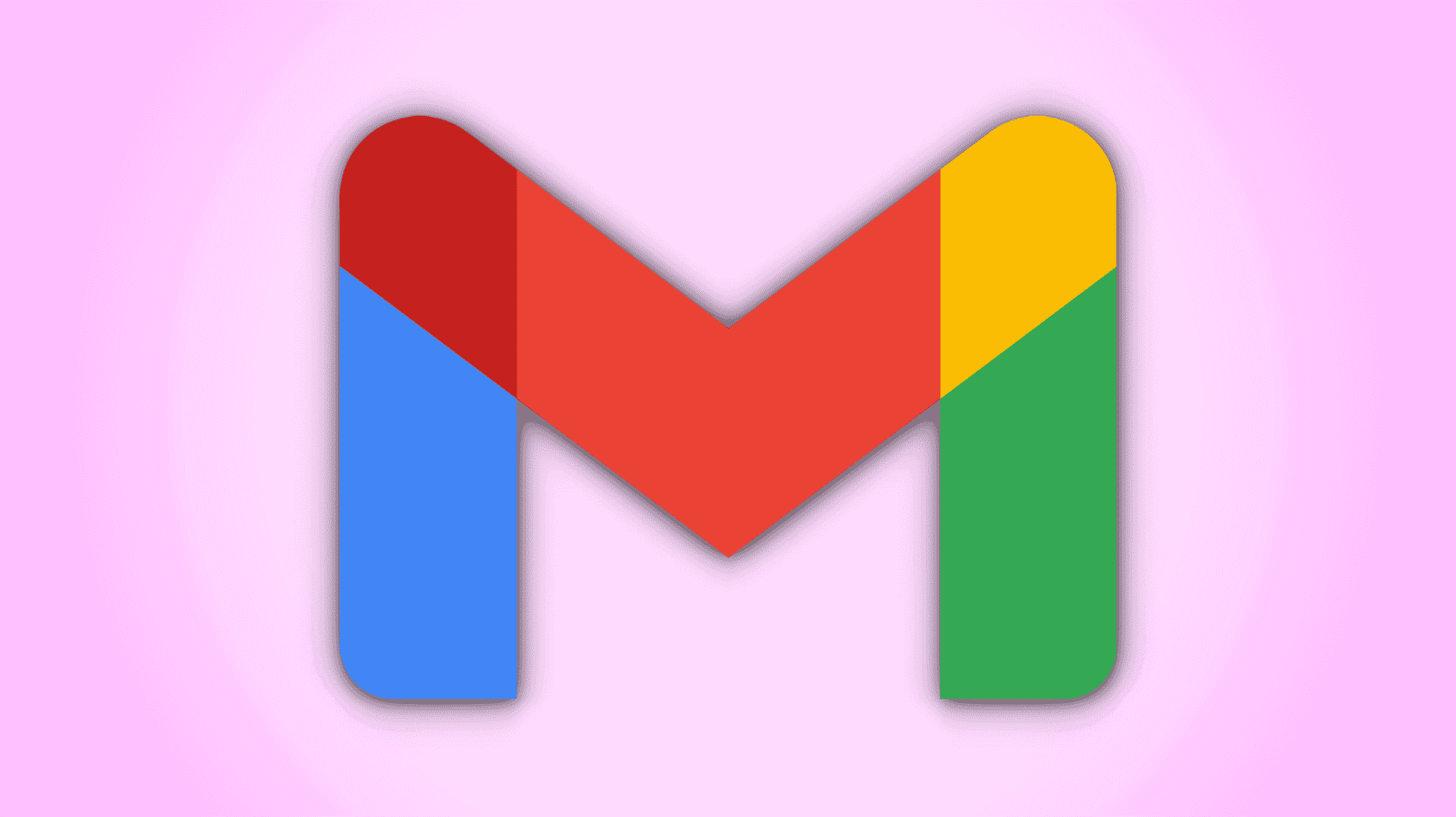Le nettoyage de la boîte de réception est une corvée que la plupart n’apprécient pas. Mais si vous ne restez pas au courant, vous pouvez vous retrouver avec un tas d’e-mails obsolètes et inutiles. Nous allons vous montrer comment trouver et supprimer rapidement d’anciens e-mails dans Gmail.
Trouver d’anciens e-mails dans Gmail
Gmail offre une fonctionnalité de recherche pratique qui vous permet de trouver des e-mails de ou vers une personne spécifique ou avec un mot particulier dans la ligne d’objet. Mais pour trouver des e-mails plus anciens qu’un certain nombre d’années, de mois ou de jours, tout ce dont vous avez besoin est la zone de recherche.
EN RELATION: Comment rechercher Gmail par date
En haut de Gmail, saisissez les informations suivantes dans le champ de recherche pour rechercher des e-mails datant de plus d’un an :
older_than:1y
Vous pouvez remplacer le 1 par un nombre différent pour trouver des e-mails datant de plus de deux, trois, quatre ans ou plus.

De plus, vous pouvez utiliser un délai différent. Pour rechercher des e-mails datant de plus d’un certain nombre de mois ou de jours, utilisez ces expressions :
older_than:1m
older_than:1d
Encore une fois, remplacez le 1 par le nombre de mois (m) ou de jours (d) et voyez vos résultats.
Rechercher des e-mails dans des dossiers d’étiquettes
Si vous utilisez des étiquettes Gmail, vous verrez les dossiers de ces étiquettes dans la navigation de gauche. Donc, si vous souhaitez en nettoyer un ou deux, vous pouvez également utiliser les expressions de recherche ci-dessus.
Sélectionnez le dossier d’une étiquette sur la gauche. Vous verrez alors cette expression apparaître dans le champ de recherche.

Après la phrase insérée, tapez un espace, puis l’une des expressions plus anciennes que ci-dessus juste après. Dans la capture d’écran ci-dessous, nous recherchons dans notre étiquette Newsletters (dossier) les e-mails datant de plus de six mois.

Vous avez alors une liste des anciens e-mails qui existent dans le dossier de cette étiquette.
Filtrer plus loin
L’avantage d’utiliser les expressions de recherche ci-dessus, en plus de voir rapidement les anciens e-mails, est que vous pouvez filtrer davantage vos résultats.
Après votre recherche, vous verrez plusieurs boutons en haut. Ceux-ci vous permettent de filtrer vos résultats de recherche par des éléments tels que A une pièce jointe, De, À et N’est pas lu.

Noter: Les options de filtrage varient en fonction des résultats de votre recherche.
Sélectionnez simplement l’un de ces filtres pour affiner vos résultats de recherche. C’est idéal si vous voulez trouver uniquement ces anciens e-mails avec des pièces jointes, par exemple, mais que vous conservez encore d’autres dont vous pourriez avoir besoin.
Pour supprimer un filtre après l’avoir appliqué, cliquez à nouveau dessus. Pour effectuer une recherche plus approfondie, cliquez sur « Recherche avancée » à droite des boutons.
![]()
Supprimer les e-mails trouvés
Une fois que vous avez trouvé ces e-mails obsolètes, que vous les avez filtrés ou examinés et que vous êtes prêt à les supprimer, c’est une tâche facile.
EN RELATION: Pourquoi vous devriez supprimer les e-mails au lieu de les archiver
Confirmez que les e-mails que vous voyez sont ceux que vous souhaitez supprimer. Si c’est le cas, cochez la case à gauche de la barre d’outils supérieure. Cela sélectionne tous les e-mails et vous pouvez voir le nombre total sélectionné en bas.

Si vous préférez limiter la sélection, vous pouvez utiliser la flèche à côté de la case à cocher pour choisir une option comme Lu, Non lu, Suivi ou Non suivi.

Lorsque vous êtes prêt, cliquez sur l’icône de la corbeille dans la barre d’outils pour supprimer les e-mails.

Il ne vous sera pas demandé de confirmer cette action ! Donc, si vous supprimez un e-mail par erreur, dirigez-vous vers le dossier Corbeille dans la barre latérale gauche. Sélectionnez l’e-mail, puis déplacez-le où vous le souhaitez, par exemple dans votre boîte de réception ou dans le dossier d’une étiquette.

Noter: Vous devrez peut-être développer « Plus » pour voir le dossier Corbeille.
Gardez à l’esprit que les e-mails dans la corbeille sont automatiquement supprimés définitivement après 30 jours.
Si vous êtes prêt à nettoyer votre boîte de réception ou votre dossier dans Gmail, pensez à vous débarrasser de ces e-mails anciens et inutiles. Après cela, pensez à supprimer les courriers indésirables qui s’accumulent !